Внедрение SVG в HTML
Внедрить SVG на веб-сайт можно различными способами. Рассмотрим самые используемые из них.
Inline ()
Это тег , о котором говорилось выше. Подходит для простых фигур и картинок. Изображение рисуется прямо в HTML коде. Можно применять CSS-стили (немного отличаются от стандартных, для применения уточняйте наличие в спецификации) и анимацию. Сам тег характеризуется шириной, высотой и уникальным идентификатором id.
Плюсы данного метода — не нужно подгружать дополнительные файлы, можно многократно использовать один и тот же элемент, менять нарисованную графику с помощью стилей и анимировать.
Как изображение
Для более сложных фигур и иллюстраций используют тег
В папке img мы храним изображение круга в формате .svg, задаем изображению высоту и ширину, а также вспомогательный атрибут alt для тех пользователей, у кого не загружаются изображения в браузере.
Также можно загрузить SVG-файл как фоновое изображение. В HTML картинка вставляется как обычный блок:
А потом меняются стили:
.imageSvg {
К сожалению, при использовании данного варианта нельзя изменять свойства SVG с помощью стилей и применять интерактивные анимации.
Как менять цвет SVG-иконки через CSS?
Это очень популярный вопрос среди начинающих дизайнеров и верстальщиков относительно работы с SVG-форматом.
Делается это через довольно длинный код, поэтому для больших изображений есть смысл подключать CSS. Если же картинка небольшая, то даже она будет выглядеть примерно следующим образом:
<a href=«https://site.ru/» class=”site”>
<SVG id=»Bold» enable-background=»new 0 0 24 24″ height=»512″ viewBox=»0 0 24 24″ width=»512″
xmlns=»http://www.w3.org/1000/SVG»>
<path d=»m19.915 13.028c-.388-.49-.277-.708 0-1.146.005-.005 3.208-4.431 3.538-5.932l.002-.001c.164-.547 0-.949-.793-.949h-2.624c-.668 0-.976.345-1.141.731 0 0-1.336 3.198-3.226 5.271-.61.599-.892.791-1.225.791-.164 0-.419-.192-.419-.739v-5.105c0-.656-.187-.949-.74-.949h-4.126c-.419
0-.668.306-.668.591 0 .622.945.765 1.043 2.515v3.797c0 .832-.151.985-.486.985-.892
0-3.057-3.211-4.34-6.886-.259-.713-.512-1.001-1.185-1.001h-2.625c-.749 0-.9.345-.9.731
0 .682.892 4.073 4.148 8.553 2.17 3.058 5.226 4.715 8.006 4.715 1.671 0 1.875-.368 1.875-1.001
0-2.922-.151-3.198.686-3.198.388 0 1.056.192 2.616 1.667 1.783 1.749 2.076 2.532 3.074
2.532h2.624c.748 0 1.127-.368.909-1.094-.499-1.527-3.871-4.668-4.023-4.878z» />
</SVG>
</a>
При помощи тега path задается описание пути с использованием промежуточных координат. Параметр path d содержит команды в закодированном виде.
Подведем итог. SVG-формат очень востребован в современном дизайне, особенно для создания иконок. При отрисовке лучше не перегружать картинку деталями и элементами, чтобы она имела малый вес и не мешала загрузке сайта впоследствии. Нарисовать SVG-изображение можно в любом векторном графическом редакторе, самый популярный из них — Adobe Illustrator. А менять заливку и размер иконок можно не только в редакторе, но и прямо в коде на сайте.
ИСКРА — неделя знакомства с дизайн-профессиями 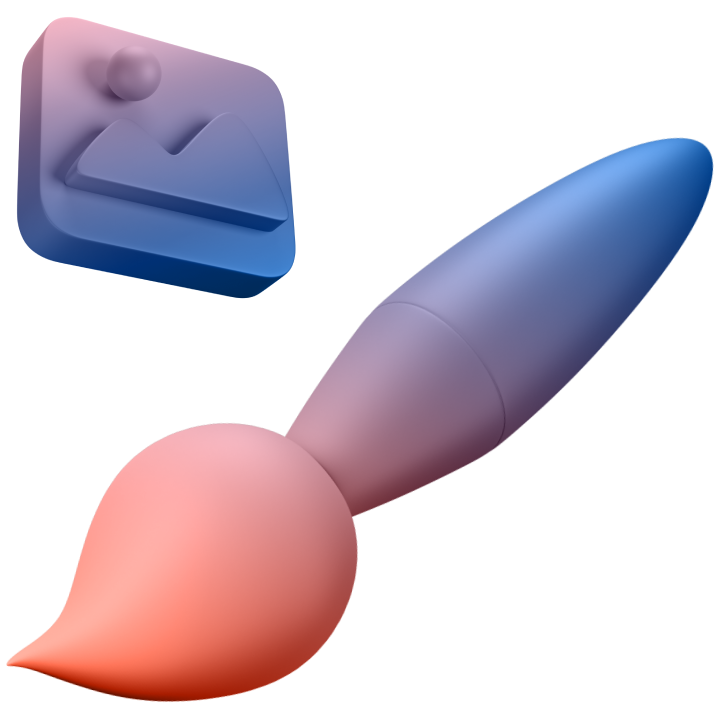
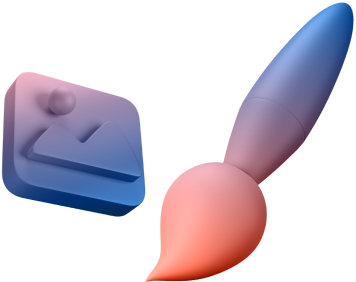
бесплатно
ИСКРА — неделя знакомства с дизайн-профессиями
7 дней, которые разожгут в вас искру интереса к дизайну. Получайте подарки каждый день, знакомьтесь с востребованными профессиями и выберите ту, которая подойдет именно вам.
разжечь искру
Другие термины на букву «S»
SketchUpSubstance Painter
Инлайновый svg
Помните способ получить код svg который мы встречали когда сохраняли svg из иллюстратора? Этот же самый код можно получить просто открыв svg файл текстовым редактором. Так вот можно взять этот код, вставить прямо в html и мы получим ту же самую картинку как если бы вставили элементом img.
Плюс здесь в том что картинка уже находится прямо в документе и не требует никаких http запросов. Другими словами плюсы в этом такие же как при использовании Data URI. И недостатки тоже те же самые. Потенциально раздутый код, здоровая куча хлама прямо в документе который вы редактируете плюс невозможность кеширования.
Если вы пишете на каком нибудь серверном языке то вы можете добиться чистоты как то так:
Оптимизация
Наверно вас это не сильно удивит но svg который делает иллюстратор не самый идеальный с точки зрения оптимизации. Поджать можно при помощи SVG Optimiser. Загружаете старый выгружаете новый. В этом видео показываеться что можно даже удалить переносы строк после такой оптимизации.
Если вы реально круты вот вам инструмент для Нода.
И теперь можно контролировать картинку стилями!
Нетрудно заметить что svg выглядит очень похоже на html, это потому что по сути xml документы. Наша конкретная картинка состоит из двух тегов, и . Ничего нам не мешает присвоить элементам классы точно также как мы делаем в html.
Теперь мы можем стайлить эти элементы специальным svg css. Эти стили не обязательно должны быть внутри svg, можно даже их выносить в наши обычные стили
Обратите внимание что элементы svg имеют свои специфические css свойства. К примеру вместо надо использовать
Обычные штуки типа ховера работают.
Что совсем круто так это фильтры в svg. Например размытие. Сначала надо вписать фильтр в svg:
Потом это используется в стилях так:
Поддержка
У встроенный svg свой , но, опять же, проблемы с ИЕ8 и андроидом 2.3.
Один способ реализовать совместимость:
Дальше при помощи Модернизера:
Figma
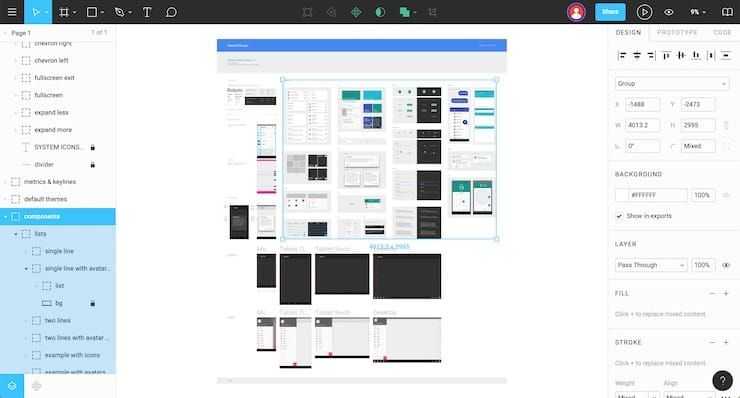
Сервис предназначен для профессиональных пользователей, которые уже освоили Illustrator. В нем есть собственная подписка наподобие Adobe, однако Figma позволяет создать три проекта бесплатно и работать в команде с двумя участниками.
Figma в основном предназначен для дизайна интерфейса и полностью поддерживает файлы, созданные в Sketch — еще одном популярном инструменте для дизайна. Figma также предлагается в виде мобильных приложений для iOS и Android, которые можно использовать для предварительного просмотра проектов.
В сервисе есть поддержка Google Fonts и пользовательских шрифтов. В нем легко создавать собственные фигуры с помощью специального инструмента, а также присутствует полная поддержка масок, которые можно сохранить в качестве компонентов для повторного использования в других проектах.
По окончании работы можно экспортировать проект в виде файлов PNG, JPEG или SVG или просто скопировать стили как CSS-код.
Векторные графические программы
Данные программы предназначены для создания векторных изображений. Они пользуются популярностью в среде дизайнеров, художников и фотографов, которые специализируются на креативной и творческой обработке снимков. Ниже расскажем о самых лучших редакторах векторной графики для ПК и ноутбуков.
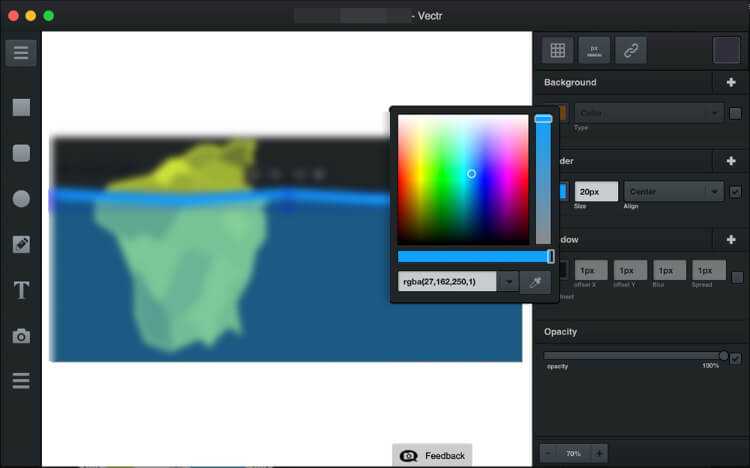
Мощное ПО с бесплатной базовой версией для редактирования и проектирования векторной графики. Vectr не требует сложного обучения и узкопрофильных знаний, поэтому разобраться в функционале просто даже новичку.
Полезные функции:
- Можно обрабатывать картинку в тандеме с другими людьми.
- Большой выбор интересных шрифтов.
- Поддержка импорта изображений в разных форматах.
Плюсы:
- Понятный интерфейс.
- Каждый созданный проект автоматически сохраняется в облачном хранилище.
Минусы:
- Нет русскоязычной версии.
- Для работы необходим Интернет.
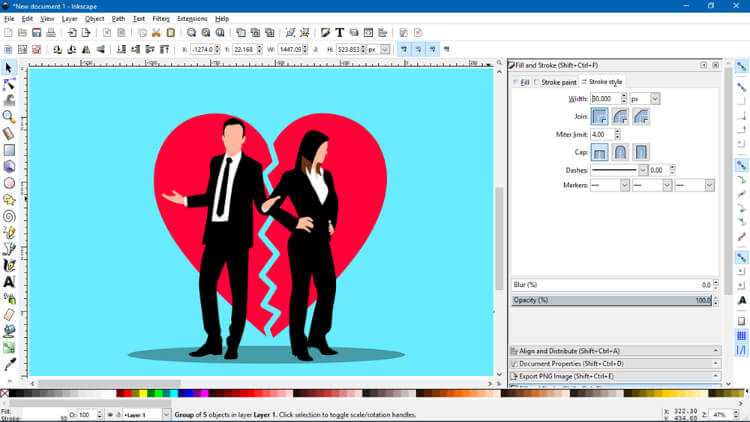
Кроссплатформенное программное обеспечение для векторной графики, используемое для создания технических и художественных иллюстраций. Редактор поддерживает практически все распространенные форматы, включая SVG, DXF, PostScript, CorelDRAW, Sketch и другие.
Полезные функции:
- Инструмент «Каллиграфическое перо» позволяет выполнять сложные и тонкие работы с помощью графического планшета. Программа распознает силу нажима и наклон пера, также может делать штриховку.
- Большое количество комбинаций «горячих клавиш».
- Клонирование объектов.
- Множество опций для работы с текстом — например, интересные шрифты и стили текста, которые можно настраивать.
- Можно перевести растровые картинки в векторные.
Плюсы:
- Совместим с Windows, Linux, macOS, но можно использовать и онлайн — без загрузки и установки.
- Софт бесплатный.
Минусы:
- Некорректно поддерживаются шрифты, реализованные без поддержки стандарта Юникод.
- Небольшое количество инструментов для работы с текстом.

Профессиональный софт, включающий в себя пакет программ — для обработки и ретуши фотографий, проектирования векторной графики, а также рисования. Бесплатная тестовая версия редактора действует в течение 15 дней — за это время вполне реально понять, насколько подходит вам функционал CorelDraw.
Полезные функции:
- Инструменты для ретуши, реставрации, удаления эффекта красных глаз, пыли и подобного.
- Широкий спектр оригинальных эффектов: от сепии до классического боке.
- Доступен фильтр для замены цветов, с помощью которого, например, можно легко сделать красное платье голубым и т.д.
Плюсы:
- Есть версии для разных операционных систем — Windows, Linux, macOS.
- Библиотека обучающих материалов.
- Кириллица отображается без ошибок и замены пустыми квадратиками.
Минусы:
- Довольно высокая цена софта(от 21 600 рублей).
- Сложности с преобразованием растровой графики в векторную.
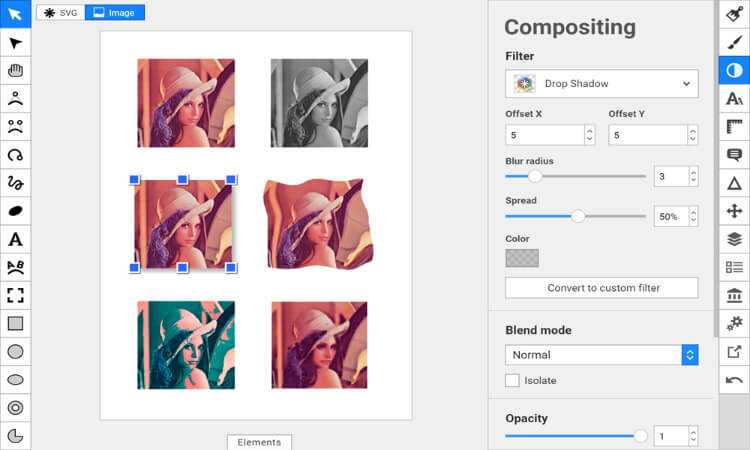
Функциональный и удобный векторный редактор, ориентированный на создание изображений в формате SVG. В программе легко работать — интерфейс не загроможден детали, а пользователь в любой момент может настроить горячие клавиши под себя.
Полезные функции:
- Можно проектировать и сохранять свои шаблоны.
- Есть удобные инструменты для рисования контуров.
- Коллекция фильтров, которую можно дополнять, создавая свои эффекты в конструкторе.
Расширение.svg: чем открыть?
Для начала рассмотрим самые простые понятия. Для непосвященного пользователя вопрос о том, чем открывать SVG-файл, может остаться непонятым
Тут стоит обратить внимание на то, что изначально файлы такого типа предназначены для обработки графики с изменением растрового или векторного режима. Если конечный пользователь в этом вопросе, как говорится, профан, то и объяснять ему нечего
Для остальной аудитории отметим, что сама проблема, чем открывать SVG-формат, в большинстве случаев связана только с выбором соответствующего приложения, установленного по умолчанию или подобного ему.
Как использовать свой Windows 10 Проводник для просмотра и организации файлов SVG
После того, как у вас есть расширение файла SVG, вы можете запустить его. Откройте папку, где у вас есть файлы SVG, используя Windows Проводник Убедитесь, что в представлении установлены большие или очень большие значки.
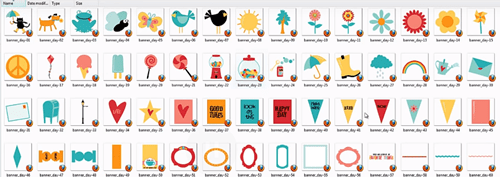
Вы должны увидеть эскизы файлов SVG на вашем экране. Внутри миниатюры должна быть уменьшенная миниатюра, обозначающая приложение, которое вы используете для открытия файлов расширений SVG. Note что вы не можете использовать это расширение для редактирования файлов SVG на Windows 10.
Для этого вам понадобится программное обеспечение для редактирования, упомянутое ранее. Кроме того, вы можете просматривать файлы с расширением SVG, используя Internet Explorer или другие веб-браузеры. Если вам больше не нужно это расширение, просто используйте панель управления и удалите его.
Что такое SVG
SVG (сокращение от Scalable Vector Graphics — «масштабируемая векторная графика») — это вид графики, которую создают с помощью математического описания геометрических примитивов (линий, кругов, эллипсов, прямоугольников, кривых и так далее), которые и образуют все детали будущего изображения.
То есть в этом формате хранится не сама картинка, а инструкции для её построения по точкам и кривым. Они написаны на языке разметки SVG, расширяющем XML.
Достоинства SVG
Прелесть SVG раскрывает масштабирование. Если увеличить растровое изображение сверх 100%-ного размера — проявляется пикселизация: отдельные точки превращаются в одноцветные блоки пикселей, границы областей становятся ступенчатыми, и в целом картинка выглядит негладко, некрасиво.
Если же увеличить векторное изображение — все его детали останутся чёткими, то есть их видимое разрешение не уменьшится. Поэтому svg-картинки отображаются на самых больших разрешениях без потери качества — и просто идеальны для адаптивных сайтов.
У svg-графики есть ещё одно достоинство. Её можно открывать как HTML или CSS и менять в любом редакторе кода, и даже на лету. Подробнее об этом ниже.
И наконец, при прочих равных SVG весит намного меньше растровых изображений.
YouiDraw

YouiDraw — векторный open source-редактор с большим количеством настраиваемых кистей. В наличии современные инструменты, например – карандаш для выполнения простых линий и контуров, а также различные средства работы с цветами.
Вы можете работать с десятками настраиваемых кистей и реалистичных текстур бумаги. В режиме редактирования точек, а также для рисования прямых линий и кривых можно использовать перо, карандаш, кисть и переключать элементы. Есть возможность объединение фигур пятью режимами: сложение, пересечение, исключение, разделение и удаление.
Можно изменять размер, масштаб и положение фигуры или текста, а также поворачивать и наклонять их так, как вам нужно. Программа очень удобная и простая. Есть инструменты для дизайна логотипов, включая готовый набор стилей, графические шаблоны и эффекты.
Основная аудитория YouiDraw – стартапы, агентства, предприятия, малый и средний бизнес. Создана программа на HTML5 Canvas, данные хранятся на Google Диске. Работать в ней можно откуда угодно. Это мощный веб-инструмент для дизайна векторной графики. Интегрируется программа практически с любым веб-приложением.
Способ 2: Boxy SVG
Следующий онлайн-сервис с названием Boxy SVG функционирует примерно по такому же принципу, предоставляя юзеру инструменты для рисования и изменения SVG. В нем вы найдете множество небольших функций, предназначенных для редактирования точек, что очень полезно во время работы с векторной графикой.
На главной странице сайта нажмите кнопку «Launch App», чтобы запустить редактор.
В нем разверните меню «File» и выберите пункт «Open from Disk».
Отыщите в «Проводнике» файл для открытия и дважды кликните по нему, чтобы выбрать.
Нажмите по текущей группе объектов левой кнопкой мыши, после чего передвиньте в подходящую позицию или измените размер.
Обратим внимание, что в некоторых случаях группу можно разгруппировать и получить возможность управлять каждой составляющей отдельно. Для этого вызовите меню «Objects» и посмотрите, есть ли в каталоге «Group» несколько частей, которые можно было бы разъединить.
Используйте инструмент рисования с автоматическим заполнением, создавая необходимое количество точек и формируя требуемую фигуру.
Разверните меню заливки, чтобы выбрать цвет и тип заполнения
Это осуществляется через ту же панель справа.
Следующий инструмент — «Stoke» — предназначен для выбора цвета и типа границы.
Если нужны не прямые, а произвольные линии, выберите другой инструмент и точно так же создайте необходимый рисунок.
Остальные опции функционируют так же, как и в обычном графическом редакторе, создают различные геометрические фигуры и добавляют текст.
Работа с точками осуществляется через меню «Shape», где вы увидите различные виды действий, которые можно применить в любой момент, достигнув тем самым соответствующего эффекта скругления, объединения или разъединения.
В Boxy SVG присутствует встроенная библиотека с векторными, растровыми рисунками и фонами. В ней есть и поиск, чтобы вы могли быстро отыскать картинку по теме.
Поддерживаются горячие клавиши, отвечающие за вызов инструментов редактирования, управлением объектов или точками. Комбинации написаны прямо напротив пунктов меню верхней панели.
По окончании взаимодействия с онлайн-сервисом выберите вариант экспорта «Export to Disk», чтобы сохранить SVG на компьютере.
Появится отдельное окно с настройками, где можно выбрать захватываемую область, самостоятельно изменить высоту и ширину, выбрать тип цветов, добавить фон и указать DPI.
Список лучших приложений и альтернативных программ для редактирования файла с расширением .Svg
В настоящее время в Интернете доступно множество приложений и программ для открытия файлов .SVG с компьютера или мобильного телефона . Именно поэтому мы представляем здесь лучшее программное обеспечение для загрузки как для вашего ПК Windows или Mac , так и для мобильных устройств Android и iPhone. Проверьте следующий список:
- Adobe Flash Player . Эта программа доступна для Windows и известна как одна из самых популярных и эффективных при открытии документов. различных расширений , он отличается превосходной скоростью и занимает мало ресурсов на жестком диске.
- Adobe Flash Professional: . Приложение, позволяющее создавать большое количество мультимедийных файлов с технологией Flash , в основном используется для сайтов . в Интернете и позволяет выполнять проекты и создавать анимацию , что делает его идеальной программой для открытия этих документов с расширениями .SVG для их редактирования или просмотра. .
- Adobe InDesign: . Этот инструмент был создан и разработан компанией Adobe , которая профессионально используется в область дизайна, программа характеризуется очень хорошей работой в изданиях брошюр, графики, книг, журналов и многих других. Кроме того, он поддерживает большое количество форматов и доступен для операционной системы Mac .
- Adobe Illustrator: в основном используется для возможности создает и редактирует векторную графику и представляет собой программу, разработанную для операционной системы Windows и созданную Adobe Systems . Это позволяет выполнять дизайн с высокой точностью, а также редактировать те документы, которые разработаны в программе. SVG Viewer: Считается многими как лучшим Скалярное средство просмотра векторной графики доступно для мобильных устройств Android , доступно в Google Play и поможет вам открывать документы SVG . strong> из приложений Проводник . В основном он характеризуется работой в автономном режиме, позволяющей отправлять через облако и работать в полноэкранном режиме .
- CorelDraw: , чтобы завершить список программ, которые вы Мы представляем CorelDraw, , одно из самых популярных дизайнерских программ за последние годы, с помощью которого вы можете получить действительно потрясающие результаты. В нем вы можете открывать расширения всех типов , включая скалярную векторную графику, либо просматривать или редактировать их.
по умолчанию?
Как известно, самым простым способом открытия файла любого типа является двойной клик в обычном «Проводнике». При этом операционная система (в данном случае Windows) сама определяет, какое именно средство из ее набора будет использовано для открытия файла заданного типа. При этом SVG-файл является, по сути, универсальным.

По существу любая программа, поддерживающая стандарт Scalable Vector Graphics, откуда, собственно, и пошло сокращение, может работать с ним без проблем. В принципе тот же Adobe Illustrator или пакет последней версии или подобные им программные пакеты способны обрабатывать файлы такого типа. При установленных приложениях проблем возникнуть не должно.
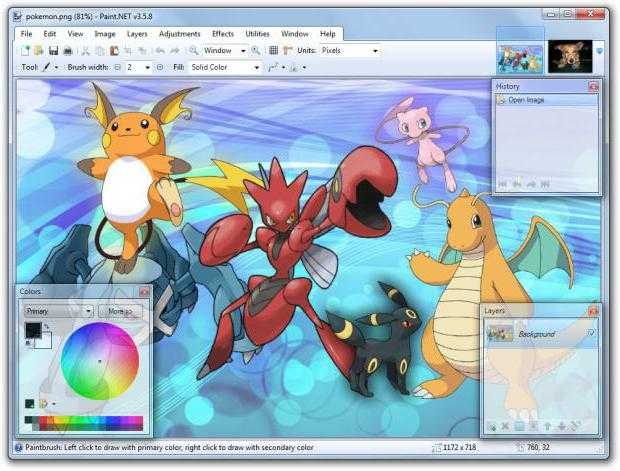
Но вот если используется какая-то простенькая утилита типа обычного «майкрософтсофского» Paint, Paint .NET или редакторов, входящих в состав основного пакета Microsoft Office любой версии и года выпуска, тут на что-то особенное рассчитывать не приходится. Они хоть и могут работать с такими данными, но не всегда являются лучшими утилитами для редактирования. Файл SVG ними может и не распознаваться.
В лучшем случае можно просто просмотреть изображение, изменить его позицию на листе, немного «подредактировать» краски или насыщенность, но в остальном все останется, как было (а то и хуже). Попробуем посмотреть на то, чем открывать SVG-файл в плане редактирования с применением сопутствующих программ и приложений.
Настройка расширения файла SVG в Windows 10
Расширение, которое вы собираетесь загрузить, является расширением оболочки, которое работает как инструмент, помогающий Windows Проводник в рендеринге SVG миниатюр. Вы можете искать расширение вручную на сайте GitHub или использовать ссылки ниже.
Вот ссылка на 32-битный Windows 10 пользователей и ссылка для 64-битный Windows пользователи. Не волнуйтесь, мы проверили эти ссылки, они работают должным образом и не содержат вирусов. Издатель расширения не является известным технологическим гигантом, поэтому Windows может предупредить вас о загрузке этого контента.
Выполните следующие действия, чтобы установить расширение файла SVG:
- Как только вы загрузите соответствующий файл для вашей версии операционной системы, нажмите на файл, чтобы открыть его. Нажмите «Выполнить», затем «Да».
- Нажмите Далее, чтобы продолжить процесс.
- Выберите «Я принимаю соглашение», если вы согласны с лицензионным соглашением и переходите к «Далее».
- Выберите папку установки с помощью Browse или оставьте путь по умолчанию и нажмите Next.
- Наконец, вы можете нажать «Установить» и дождаться окончания процесса. Как правило, это не должно занять много времени.
Просмотр файлов SVG в веб-браузере
Большинство современных браузеров, в том числе даже устаревший Internet Explorer, по умолчанию поддерживают формат SVG-файла. Вы можете просматривать онлайн-файлы в формате SVG без дополнительных действий в Интернете, потому что подобные изображения используются на части веб-сайтов.
Помимо всемирной сети, ваш веб-браузер подходит в качестве автономного средства просмотра SVG на своем устройстве. Браузер распознает SVG как XML файл, поэтому этот формат там открывается автоматически.
1 способ, как открыть файл SVG в браузере:
- Перейдите к файлу SVG на компьютере. Файл может отображаться со значком браузера по умолчанию на вашем ПК, или быть просто пустым.
- Щелкните по файлу правой кнопкой мыши, в контекстном меню сначала выберите «Открыть с помощью», а затем выберите один из предложенных браузеров, установленных на вашем компьютере.
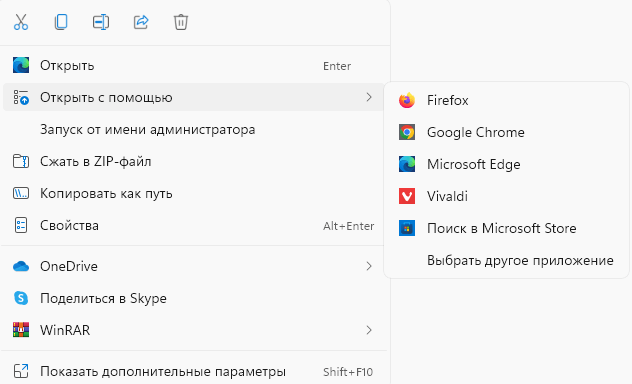
- Изображение SVG откроется в вашем браузере. Вы можете видеть, что адресная строка URL-адреса указывает на файл в вашем локальном расположении, а не на веб-страницу.
2 способ:
Просто перетащите файл SVG в окно браузера, чтобы увидеть это изображение в обозревателе Интернета (Google Chrome, Яндекс Браузер, Microsoft Edge, Mozilla Firefox, Opera, Vivaldi и так далее).
Файл формата cdr: чем открыть, описание, особенности

Растровые и векторные изображения, созданные программой CorelDRAW, сохраняются в расширении cdr. В статье расскажем, какие утилиты используют такой формат и чем открыть cdr.
Общее описание формата cdr
Тип расширения cdr разработала компания Corel Corporation специально для собственного программного пакета, включая Corel Photo-Pain, Corel CAPTURE и Corel TRACE.
Файл CDR – это сжатый ZIP-архив из нескольких структурированных XML- и RIFF-файлов.
Поскольку формат CDR проприетарный и лицензия на его использование принадлежит корпорации Corel, почти все сторонние редакторы не поддерживают обработку изображений в этом расширении.
Как и чем открыть файл cdr расширения
Мы составили список сторонних программ, которые поддерживают cdr формат, и диалоговых сервисов, чтобы открыть файл cdr онлайн. Однако предупреждаем: файлы в таком размере, открытые в “чужом” софте, доступны для просмотра, но не для редактирования.
Онлайн
Начнем с онлайн-площадок.
Универсальный просмотрщик Ofoct.com открывает и преобразует большинство графических форматов.
Чтобы посмотреть изображение:
- зайдите на стартовую страницу сайта и в разделе «Online Tools» выберите команду CDR Viewer Online;
- перетяните нужный файл в поле «Drag & Drop Files» или поместите прямую ссылку. Нажмите «Открыть»;
- в графе «Options» задайте параметр качества и рядом нажмите «View».
Время преобразования зависит от размера исходного файла.
Изображение откроется в новом окне с панелью инструментов.
Открыть файл cdr на компьютере
Расскажем, чем открыть формат cdr на платформе Windows.
XnView Extende. Бесплатный вьювер и конвертер изображений для Windows. Установите дополнительные плагины, чтобы расширить функциональность утилиты: добавить фильтры, управлять цветокоррекцией.
- Установите и откройте программу;
- нажмите «Browser» и найдите нужный файл в выпавшем списке;
- щелкните изображение, чтобы открыть в полном размере;
- обрабатывайте фото доступными инструментами.
Чтобы сохранить рисунок, нажмите вверху «File» и в выпавшем меню «Save».
Открыть файл cdr на Mac OS
Дальше разберемся, чем открыть формат cdr на компьютерах Apple. Бесплатный редактор INKSCAPE Draw Freely, аналог Adobe Illustrator и Corel Draw. Подходит новичкам и профессиональным дизайнерам. Для полноценного функционирования понадобится дополнительная утилита UniConvertor.
- загрузите на компьютер обе программы. Первой откройте UniConvertor;
- нажмите капчу «Пуск», затем «Все программы»;
- здесь выберите папку, куда установлена INKSCAPE;
- программа запустится.
Чтобы открыть иллюстрацию, нажмите вверху кнопку «File», затем «Open».
Отредактированный документ сохраняется в трех вариантах: полное сохранение под новым именем, копия или сохранение по частям.
Открыть cdr на андроиде
Приложение Perfect Viewer позволяет просматривать изображения в формате cdr на Android-смартфонах.
- Запустите приложение и тапните «Open file».
- Рисунок cdr помещен в архивную папку. Откройте ту, в которой находится нужный.
- В разархивированном виде картинки отображаются так:
- Отметьте “галочкой” картинку и редактируйте:
- Чтобы сохранить изменения, нажмите внизу на папку со стрелкой.
Как открыть cdr в Illustrator
Напрямую работать с форматом cdr в Adobe Illustrator нельзя. Для этого изображение нужно импортировать в другом расширении – eps или pdf.
Возможны два варианта: задать другой формат в программе CorelDraw или конвертировать в онлайн-сервисе.
- В первом случае откройте изображение в CorelDraw и нажмите «Файл».
- В выпавшем реестре выберите «Опубликовать в PDF».
- Задайте новое название документа, выберите папку для скачивания.
- Нажмите «Сохранить».
Во втором случае зайдите на веб-сайт Zamzar и в три шага измените формат изображения для дальнейшей работы в Adobe Illustrator.
- Чтобы загрузить файл, нажмите «Choose Files».
- В поле «Convert files to» выберите eps.
- Нажмите «Convert». Изображение сохранится в папку «Загрузки».
После этого загрузите рисунок в Illustrator и продолжайте редактирование.
Какие еще могут быть проблемы с cdr файлом
Иногда в программе случаются системные сбои и повреждается код файла. Чтобы восстановить документ, воспользуйтесь архиватором WinZip.
- Поместите поврежденный файл в архив.
- Сохраните через опцию “Сделать резервную копию при сохранении”.
- Рисунок сохранится в формате tmp. Переименуйте файл в .zip и распакуйте архив.
Заключение
Эта статья предоставила вам краткий обзор по тому, что такое векторная графика и SVG, почему полезно знать о них и как внедрять SVG в вашу веб-страницу. Эта статья не является полным руководством по изучению SVG, а всего лишь указатель, чтоб вы знали что такое SVG, на случай, если вы встретите его во время странствий по Сети. Так что не переживайте, если вы ещё не чувствуете себя экспертом в SVG. Ниже мы включили несколько ссылок, которые могут вам помочь, если вы хотите узнать больше о том, как это работает.
В последней статье этого модуля мы будем исследовать адаптивные изображения в деталях, рассматривая инструменты HTML, которые позволяют делать ваши изображения так, чтоб они могли лучше работать на разных устройствах.


































